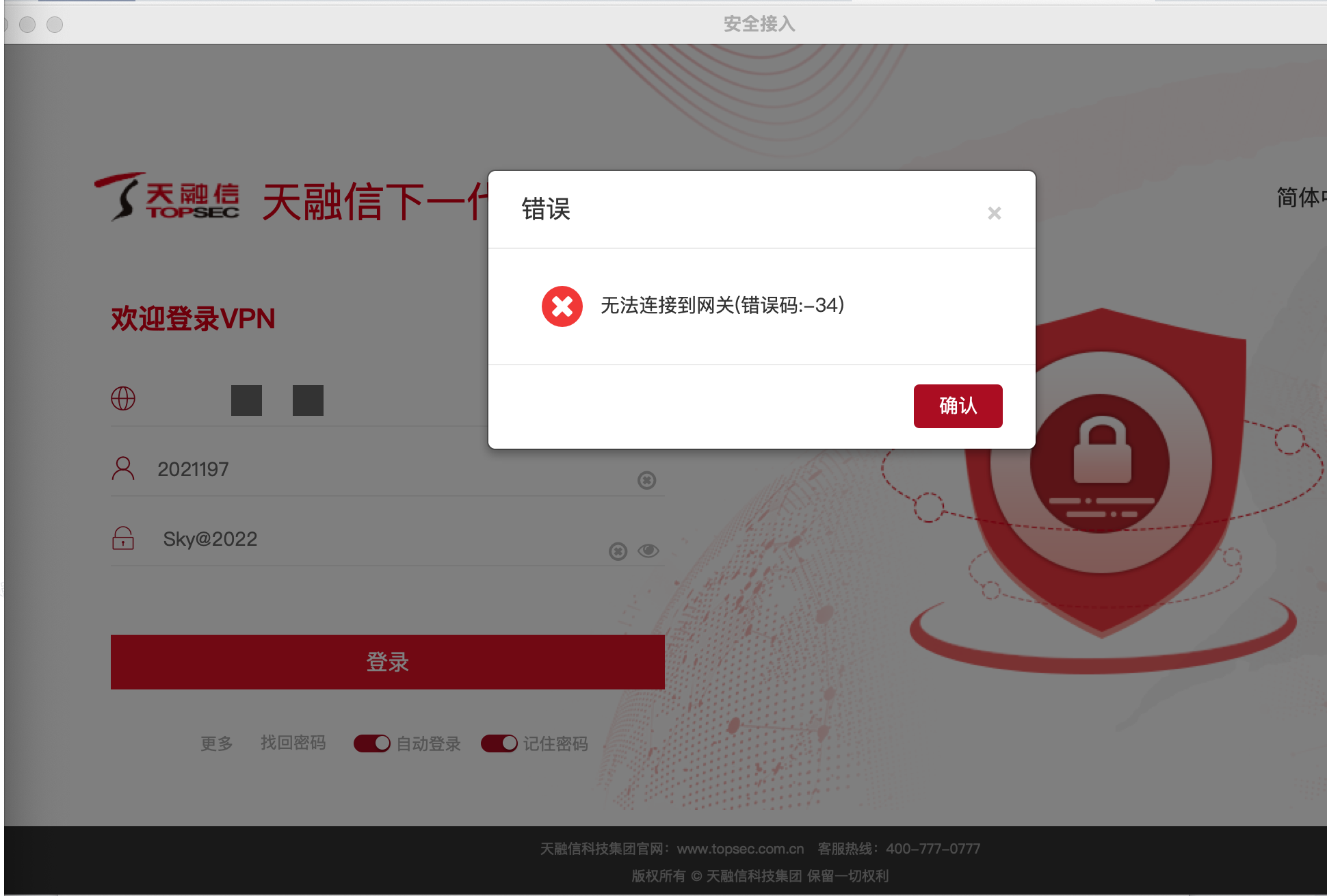快连VPN采用智能路由技术,通常无需手动修改网关。如遇特殊网络问题,可在操作系统的网络设置中手动指定网关地址,但错误操作可能导致断网。 修改网关是解决特定网络冲突或满足高级网络需求的手段,但对于绝大多数快连VPN用户而言,软件的自动化配置提供了最佳的性能和稳定性。了解其工作原理和正确操作方法至关重要。
文章目录
- 理解核心概念:默认网关与VPN路由机制
- 快连VPN用户真的需要手动修改网关吗?
- 分步操作:如何在不同系统上手动修改网关?
- 常见问题诊断:修改网关后无法连接网络怎么办?
- 优化您的快连VPN体验:超越网关设置
理解核心概念:默认网关与VPN路由机制
在探讨如何修改网关之前,清晰理解“默认网关”是什么以及快连VPN如何处理网络数据至关重要。这能帮助您判断是否真的需要进行手动修改。
什么是默认网关?
默认网关(Default Gateway)可以被形象地理解为您设备所在局域网(如家庭Wi-Fi网络)的“总出口”。当您的电脑或手机需要访问互联网上的任何信息时,数据包会先被发送到这个网关地址,通常是您的路由器(例如 192.168.1.1)。随后,路由器再将这些数据包转发到广阔的互联网中。如果网关地址设置错误,数据就找不到通往外界的路径,导致无法上网。
快连VPN如何智能处理网络流量?
当您启动并连接快连VPN时,它会在您的设备上创建一个加密的虚拟网络通道。您的所有网络请求都会被重定向,通过这个安全通道发送到快连VPN的服务器,再由服务器转发到目标网站。这个过程是全自动的,快连VPN的客户端软件会智能地处理所有路由规则,暂时接管默认的数据出口。这意味着,您无需关心底层的网关设置,快连VPN已经为您铺设好了一条高速、安全的网络路径。这正是我们“一键连接,畅享全球”设计理念的体现,确保用户操作的极致便捷。
快连VPN用户真的需要手动修改网关吗?
答案是:在99%的情况下,完全不需要。快连VPN的软件设计初衷就是为了免除用户的复杂配置,实现即开即用。
绝大多数情况:无需任何手动操作
无论是日常浏览网页、观看视频还是使用特定应用程序,快连VPN的自动配置都能提供最优的网络路由。软件会根据您的网络环境和所选服务器,动态调整路由表,确保数据流畅且安全地传输。手动修改系统网关不仅多此一举,还可能与VPN的路由规则产生冲突,反而导致连接不稳定或无法上网。
特殊场景:何时可能需要手动配置?
在一些极为罕见的情况下,手动配置网关可能成为一种解决方案。这些情况包括:
- 复杂的网络环境:例如,在拥有多个子网和路由器的企业或校园网络中,可能需要手动指定网关来解决路由冲突。
- 特定软件兼容性问题:某些特殊软件(如虚拟机、特定开发工具)的网络设置可能与VPN的自动路由机制不兼容。
- 高级故障排除:在技术支持人员的指导下,作为一种诊断网络问题的方法。
为了更直观地展示两者的区别,请参考下表:
| 特性 | 快连VPN自动配置(推荐) | 手动修改网关 |
|---|---|---|
| 易用性 | 极高,一键连接,无需任何设置 | 复杂,需要专业知识,易出错 |
| 稳定性 | 高,软件自动优化路由,断线重连 | 低,可能与VPN冲突,导致频繁断线 |
| 安全性 | 高,所有流量通过加密通道 | 不确定,错误配置可能导致数据泄露 |
| 适用场景 | 所有日常使用场景 | 仅限极少数特殊网络环境和故障排查 |
分步操作:如何在不同系统上手动修改网关?
重要警告:请仅在完全理解操作后果或在专业技术人员指导下进行。错误配置将直接导致您的设备无法访问互联网。操作前请记下当前的设置,以便恢复。
Windows 10/11 系统操作指南
- 打开网络连接设置:在键盘上按下
Win+R键,输入ncpa.cpl并按回车。 - 选择网络适配器:找到您当前正在使用的网络连接(通常是“WLAN”或“以太网”),右键点击它,选择“属性”。
- 进入IPv4设置:在弹出的窗口中,找到并双击“Internet 协议版本 4 (TCP/IPv4)”。
- 修改网关地址:
- 在“属性”窗口中,选择“使用下面的 IP 地址”。
- 您需要填写 IP地址 (例如
192.168.1.100)、子网掩码 (通常是255.255.255.0) 和您想要设置的新的 默认网关 地址。 - 请确保IP地址、子网掩码和网关地址是匹配且正确的。
- 保存设置:点击“确定”保存更改。
macOS 系统操作指南
- 打开网络偏好设置:点击屏幕左上角的苹果图标,选择“系统设置”(或旧版系统的“系统偏好设置”),然后点击“网络”。
- 选择活动连接:在左侧列表中,选择您当前正在使用的网络连接(如 Wi-Fi 或以太网),它旁边会有一个绿色的指示灯。
- 进入高级设置:点击“详细信息…”按钮(或旧版系统的“高级…”)。
- 修改路由器(网关)地址:
- 切换到“TCP/IP”标签页。
- 在“路由器”一栏中,输入您想要设置的新的网关地址。
- 应用更改:点击“好”和“应用”来保存您的设置。
常见问题诊断:修改网关后无法连接网络怎么办?
如果您在手动修改网关后发现无法上网,不要惊慌。这通常是由于配置错误引起的,可以按照以下步骤进行排查和恢复。
第一步:检查IP地址和子网掩码是否正确
最常见的问题是IP地址与网关地址不在同一个网段。例如,如果您的网关是 192.168.1.1,您的子网掩码是 255.255.255.0,那么您的IP地址必须是 192.168.1.x(x为2到254之间的任意数字)。请仔细检查您填写的每一个数字,确保它们是正确且匹配的。
第二步:尝试清除DNS缓存
有时旧的网络配置信息会被缓存。清除DNS缓存可以强制系统重新获取网络配置。
- Windows: 打开命令提示符(以管理员身份),输入
ipconfig /flushdns并回车。 - macOS: 打开终端,输入
sudo dscacheutil -flushcache; sudo killall -HUP mDNSResponder并回车。
最终解决方案:恢复自动获取设置
如果以上方法都无效,最简单可靠的解决方案就是恢复到系统的默认状态。请按照前述的步骤回到 IPv4 设置页面,将所有选项改回“自动获得 IP 地址”和“自动获得 DNS 服务器地址”。这通常能立即解决问题。如果此时网络恢复正常,但连接快连VPN后仍有问题,这表明问题根源不在于网关,建议直接联系我们的专业客服团队,他们将为您提供更精确的诊断和帮助。
优化您的快连VPN体验:超越网关设置
与其纠结于复杂的系统底层设置,不如利用快连VPN本身提供的强大功能来优化您的网络体验。这才是更高效、更安全的方式。
选择最佳服务器节点以提升速度
网络速度和延迟与您连接的服务器物理位置和当前负载密切相关。快连VPN在全球部署了大量高速服务器。在应用内,您可以尝试连接不同的服务器节点,或直接使用“自动选择”功能,让App为您匹配当前速度最快的线路,从而获得最佳性能。
善用“智能模式”与“全局模式”
快连VPN通常提供不同的代理模式来满足多样化的需求。
- 智能模式:通常是默认选项,它能智能判断您访问的目标地址,仅对需要代理的流量进行转发,访问国内服务则不受影响,速度和便捷性俱佳。
- 全局模式:会将您设备上的所有网络流量都通过VPN服务器转发。当您发现某些应用或网站在智能模式下无法正常访问时,切换到全局模式通常可以解决问题。
合理利用这些内置功能,远比手动修改系统网关更简单、更有效。快连VPN致力于为您提供无缝、流畅的全球网络接入体验,让您专注于内容本身,而非复杂的网络配置。